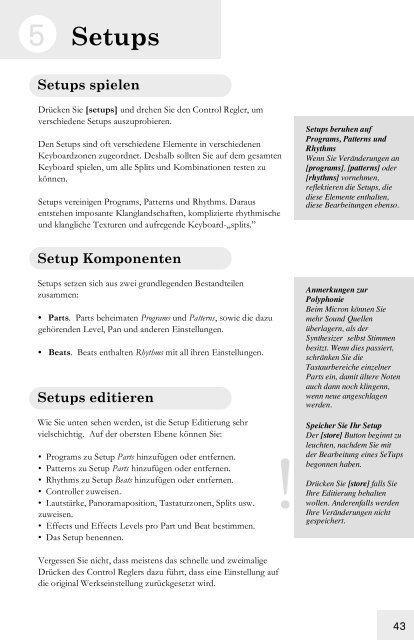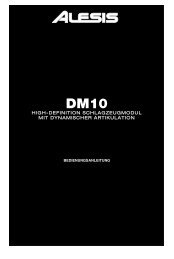Micron - Anleitung - PDf - Alesis
Micron - Anleitung - PDf - Alesis
Micron - Anleitung - PDf - Alesis
Erfolgreiche ePaper selbst erstellen
Machen Sie aus Ihren PDF Publikationen ein blätterbares Flipbook mit unserer einzigartigen Google optimierten e-Paper Software.
5 Setups<br />
Setups spielen<br />
Drücken Sie [setups] und drehen Sie den Control Regler, um<br />
verschiedene Setups auszuprobieren.<br />
Den Setups sind oft verschiedene Elemente in verschiedenen<br />
Keyboardzonen zugeordnet. Deshalb sollten Sie auf dem gesamten<br />
Keyboard spielen, um alle Splits und Kombinationen testen zu<br />
können.<br />
Setups vereinigen Programs, Patterns und Rhythms. Daraus<br />
entstehen imposante Klanglandschaften, komplizierte rhythmische<br />
und klangliche Texturen und aufregende Keyboard-„splits.”<br />
Setups beruhen auf<br />
Programs, Patterns und<br />
Rhythms<br />
Wenn Sie Veränderungen an<br />
[programs], [patterns] oder<br />
[rhythms] vornehmen,<br />
reflektieren die Setups, die<br />
diese Elemente enthalten,<br />
diese Bearbeitungen ebenso.<br />
Setup Komponenten<br />
Setups setzen sich aus zwei grundlegenden Bestandteilen<br />
zusammen:<br />
• Parts. Parts beheimaten Programs und Patterns, sowie die dazu<br />
gehörenden Level, Pan und anderen Einstellungen.<br />
• Beats. Beats enthalten Rhythms mit all ihren Einstellungen.<br />
Setups editieren<br />
Wie Sie unten sehen werden, ist die Setup Editierung sehr<br />
vielschichtig. Auf der obersten Ebene können Sie:<br />
• Programs zu Setup Parts hinzufügen oder entfernen.<br />
• Patterns zu Setup Parts hinzufügen oder entfernen.<br />
• Rhythms zu Setup Beats hinzufügen oder entfernen.<br />
• Controller zuweisen.<br />
• Lautstärke, Panoramaposition, Tastaturzonen, Splits usw.<br />
zuweisen.<br />
• Effects und Effects Levels pro Part und Beat bestimmen.<br />
• Das Setup benennen.<br />
Anmerkungen zur<br />
Polyphonie<br />
Beim <strong>Micron</strong> können Sie<br />
mehr Sound Quellen<br />
überlagern, als der<br />
Synthesizer selbst Stimmen<br />
besitzt. Wenn dies passiert,<br />
schränken Sie die<br />
Tastaurbereiche einzelner<br />
Parts ein, damit ältere Noten<br />
auch dann noch klingenn,<br />
wenn neue angeschlagen<br />
werden.<br />
Speicher Sie Ihr Setup<br />
Der [store] Button beginnt zu<br />
leuchten, nachdem Sie mit<br />
der Bearbeitung eines SeTups<br />
begonnen haben.<br />
Drücken Sie [store] falls Sie<br />
Ihre Editierung behalten<br />
wollen. Anderenfalls werden<br />
Ihre Veränderungen nicht<br />
gespeichert.<br />
Vergessen Sie nicht, dass meistens das schnelle und zweimalige<br />
Drücken des Control Reglers dazu führt, dass eine Einstellung auf<br />
die original Werkseinstellung zurückgesetzt wird.<br />
43